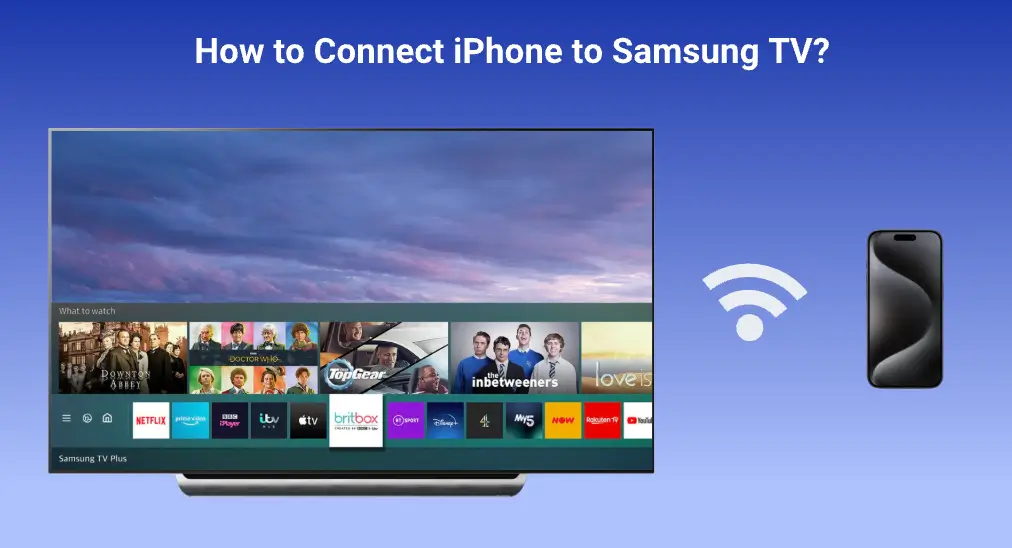
Conectar un iPhone a un televisor Samsung abre un mundo de posibilidades, permitiéndote disfrutar de emocionantes videos en la gran pantalla. Cómo conectar un iPhone a un televisor Samsung. ¿De manera inalámbrica? La publicación incluye una guía completa para ayudarte a configurar una conexión inalámbrica entre tu iPhone y tu televisor Samsung.
Índice de Contenidos
¿Cómo conectar un iPhone a un televisor Samsung de forma inalámbrica?
Una conexión entre tu iPhone y tu Samsung TV necesita establecerse si deseas transmitir contenido desde el teléfono a la TV. Puede ser una conexión cableada o inalámbrica, y la primera ofrece mejor estabilidad pero pierde conveniencia.
Una conexión por cable se puede establecer solo con un cable USB-C a HDMI (si usa el último modelo de iPhone, iPhone 15). Sin embargo, para conectar modelos anteriores de iPhone a un televisor Samsung, necesita preparar un adaptador HDMI compatible para el dispositivo (como el adaptador Lightning a HDMI de Apple) y un cable HDMI.
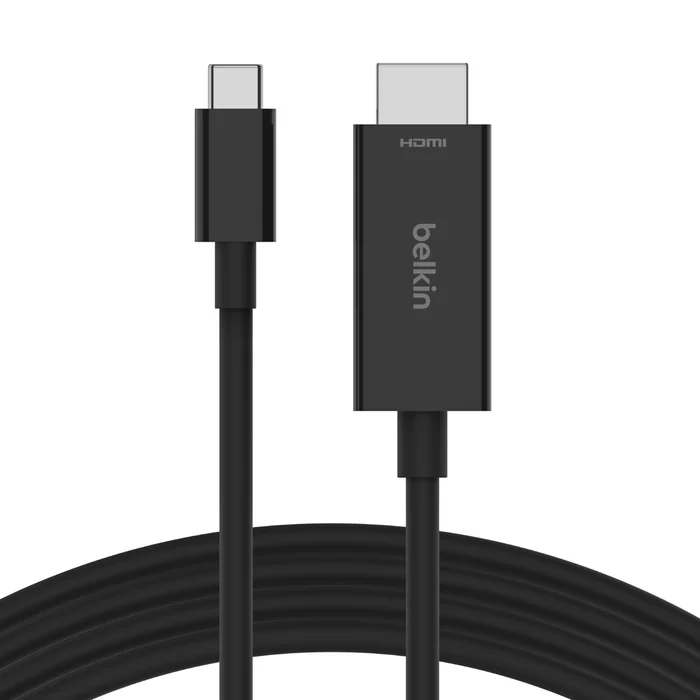
Una conexión inalámbrica prescinde de cables para establecer una conexión entre dos dispositivos mediante Bluetooth o una red Wi-Fi. Pero para conectar tu iPhone a un televisor Samsung de manera inalámbrica, la mejor manera que puedes elegir es a través de una red Wi-Fi en lugar de Bluetooth.
Una vez que tus dos dispositivos estén conectados a la misma red Wi-Fi, la conexión entre ellos se puede establecer sin esfuerzo de cada una de las siguientes tres maneras.
Forma 1. Aprovecha Apple AirPlay.
Apple AirPlay no solo está disponible para dispositivos electrónicos de Apple, sino que también está integrado en otros dispositivos, como los televisores Samsung. No todos los televisores Samsung admiten AirPlay, y Apple proporciona una lista completa de Televisores Samsung compatibles con AirPlay. Si tu televisor Samsung está en la lista, configura una conexión inalámbrica entre el televisor y el iPhone a través de AirPlay en los próximos pasos.
Nota: Para lograr una conexión inalámbrica suave y exitosa entre su Samsung TV y iPhone, asegúrese de que ambos dispositivos estén actualizados con las últimas versiones de firmware y software. Verifique que tutorial oficial sobre la actualización del Samsung TV.
Passo 1. Conecta los dos dispositivos a la misma red Wi-Fi.
Passo 2. On your Samsung TV, go to Configuración (Todas las Configuraciones) > General (en modelos 2023 y el proyector Freestyle, elige Conexión) > Configuración de Apple AirPlay, y activa AirPlay.
Passo 3. En tu iPhone, desliza hacia abajo desde la esquina superior derecha para acceder al Centro de Control.
Passo 4. Pulsa en Duplicación de Pantalla para activar. AirPlay en tu iPhone y elige tu TV Samsung de la lista de dispositivos disponibles.

Después de estos pasos, se establecerá la conexión inalámbrica entre tu TV y teléfono. Luego, podrás disfrutar del contenido del teléfono en la pantalla del TV.
Forma 2. Usa la aplicación de control remoto de Samsung TV de BoostVision.
La segunda forma es utilizar la aplicación de terceros llamada Aplicación de control remoto de Samsung TV lanzado por BoostVision. La compatibilidad ya no es un problema de esta manera.
La aplicación es compatible con Android y iOS, y está diseñada para controlar televisores Samsung antiguos y nuevos. Además, con la aplicación todo en uno, también puedes transmitir contenido desde tu iPhone al televisor cuando Samsung TV Airplay no funciona.
Descargar Control Remoto para Samsung TV
Sin más preámbulos, sigue la guía a continuación para conectar tu iPhone al TV Samsung con la aplicación.
Passo 1. Instala la aplicación en tu iPhone y confirma que el dispositivo comparta la misma red Wi-Fi que tu televisor Samsung.
Passo 2. En tu iPhone, inicia la aplicación y toca el Conectar botón en la esquina superior derecha.
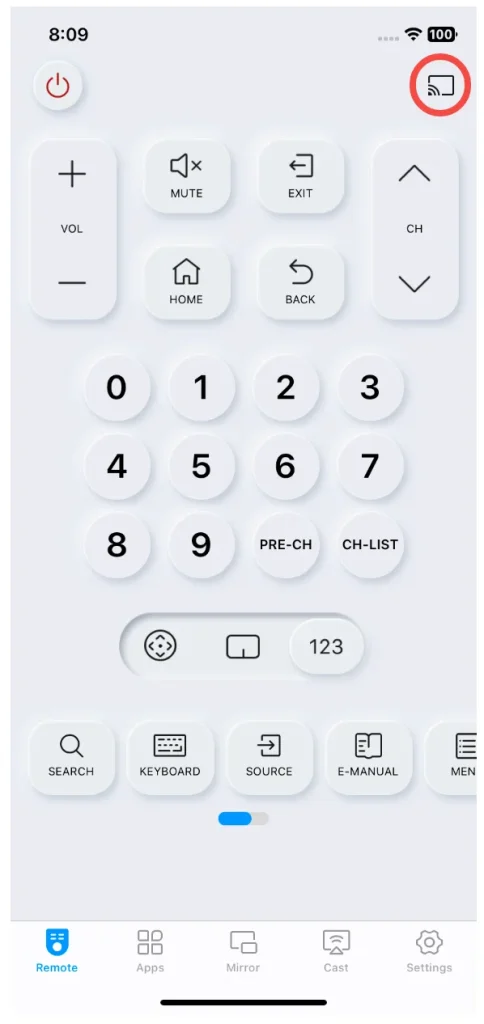
Passo 3. Elige tu televisor Samsung de la lista de dispositivos detectados y sigue las instrucciones en pantalla para configurar la conexión.
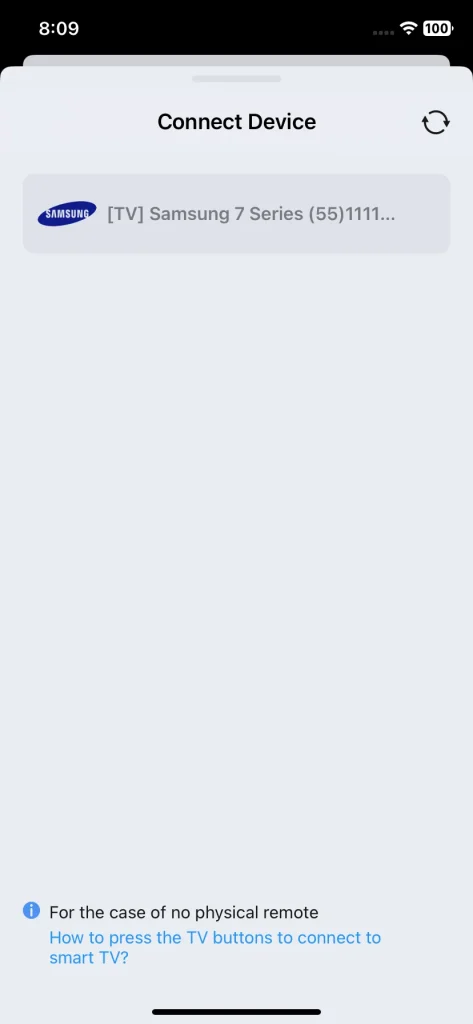
Una vez que los dos dispositivos estén vinculados, puedes usar el smartphone como tu Reemplazo del control remoto de Samsung TV y duplica la pantalla de tu iPhone en la pantalla del televisor.
Forma 3. Usar una aplicación de Duplicación de Pantalla
Para establecer una conexión inalámbrica entre tu iPhone y tu televisor Samsung, también puedes optar por usar una aplicación de Duplicación de Pantalla como la Duplicación de Pantalla app.

Descarga la Aplicación de Duplicación de Pantalla
Con la aplicación en tu iPhone, solo se requieren dos pasos para conectar tu iPhone y tu Samsung TV.
Passo 1. Conecta tu iPhone y tu Samsung TV a la misma red.
Passo 2. Elige el Toca para conectar opción en la aplicación, elija su televisor Samsung y toque la Conectar botón.
Conclusión
Es fácil conectar tu iPhone al televisor Samsung de forma inalámbrica a través de AirPlay o la aplicación remota. Pero ten en cuenta que ambos pueden funcionar cuando tu iPhone y el televisor Samsung están conectados a la misma red Wi-Fi. Una vez que se realiza la conexión, se desbloquea un mundo completamente nuevo de posibilidades de entretenimiento para ti: puedes transmitir videos, fotos e incluso jugar juegos desde tu iPhone en la pantalla más grande de tu televisor Samsung.
Cómo conectar el iPhone al TV Samsung FAQ
P: ¿Cómo transmito desde iPhone a Samsung TV sin AirPlay?
Con AirPlay activado en tu Samsung TV, transmitir desde tu iPhone al televisor es muy fácil. Ciertamente, hay otros métodos sencillos. Puedes transmitir desde el iPhone al Samsung TV a través de Chromecast o una aplicación de Duplicación de Pantalla. También puedes hacerlo conectando tu iPhone al Samsung TV mediante un cable HDMI.
P: ¿Por qué no puedo conectarme a mi televisor Samsung?
La falla de conexión podría atribuirse a problemas de red. Primero, asegúrate de que los dispositivos estén conectados a la misma red Wi-Fi; luego, verifica que la red Wi-Fi esté activa. Si se descartan problemas de red, otras posibles razones incluyen software desactualizado y fallos temporales, y considerando esto, deberías continuar reiniciando los dispositivos y actualizándolos.








